Zdarzyło Ci się omyłkowo wysłać zdjęcie na grupie na Messengerze? A może po czasie stwierdziłeś, że nie chcesz, by dana fotografia była dłużej widoczna?
Na szczęście Messenger umożliwia usuwanie wysłanych zdjęć w każdej chwili. 🙂
W dzisiejszym wpisie pokażę Ci, jak usunąć zdjęcie z Messengera dla wszystkich odbiorców przed i po upływie 10 minut. Zachęcam do przeczytania instrukcji.
Czy to prawda, że mam tylko 10 minut na usunięcie zdjęcia?
Na początek kilka słów na uspokojenie – możesz usunąć zdjęcie z Messengera dla wszystkich w każdym momencie. Początkowo Messenger umożliwiał usuwanie fotografii jedynie do pewnego czasu. Zdjęcie należało usunąć do 10 minut od jego wysłania. Po tym czasie było to niemożliwe.
Obecnie ograniczenie to zostało zniesione, więc jeśli wysłałeś zdjęcie wcześniej, nie musisz się martwić – nadal będziesz mógł je usunąć. Nie ma też znaczenia, czy odbiorcy wyświetlili zdjęcie, czy nie. Aby to zrobić, wykonaj kroki z poniższej instrukcji.
Jak usunąć zdjęcie z Messengera dla wszystkich przed i po upływie 10 minut?
Instrukcja usuwania zdjęć z Messengera dla wszystkich jest taka sama niezależnie od tego, czy od wysłania fotografii minęło 10 minut, czy też nie.
I. Usuwanie zdjęć z Messengera na telefonie – instrukcja
Aby usunąć zdjęcie z Messengera na telefonie dla wszystkich w każdym momencie, należy:
- otworzyć aplikację Messenger,
- przejść do konwersacji, z której chcemy usunąć zdjęcie,
- przytrzymać dane zdjęcie,
- wybrać opcję „Usuń”,
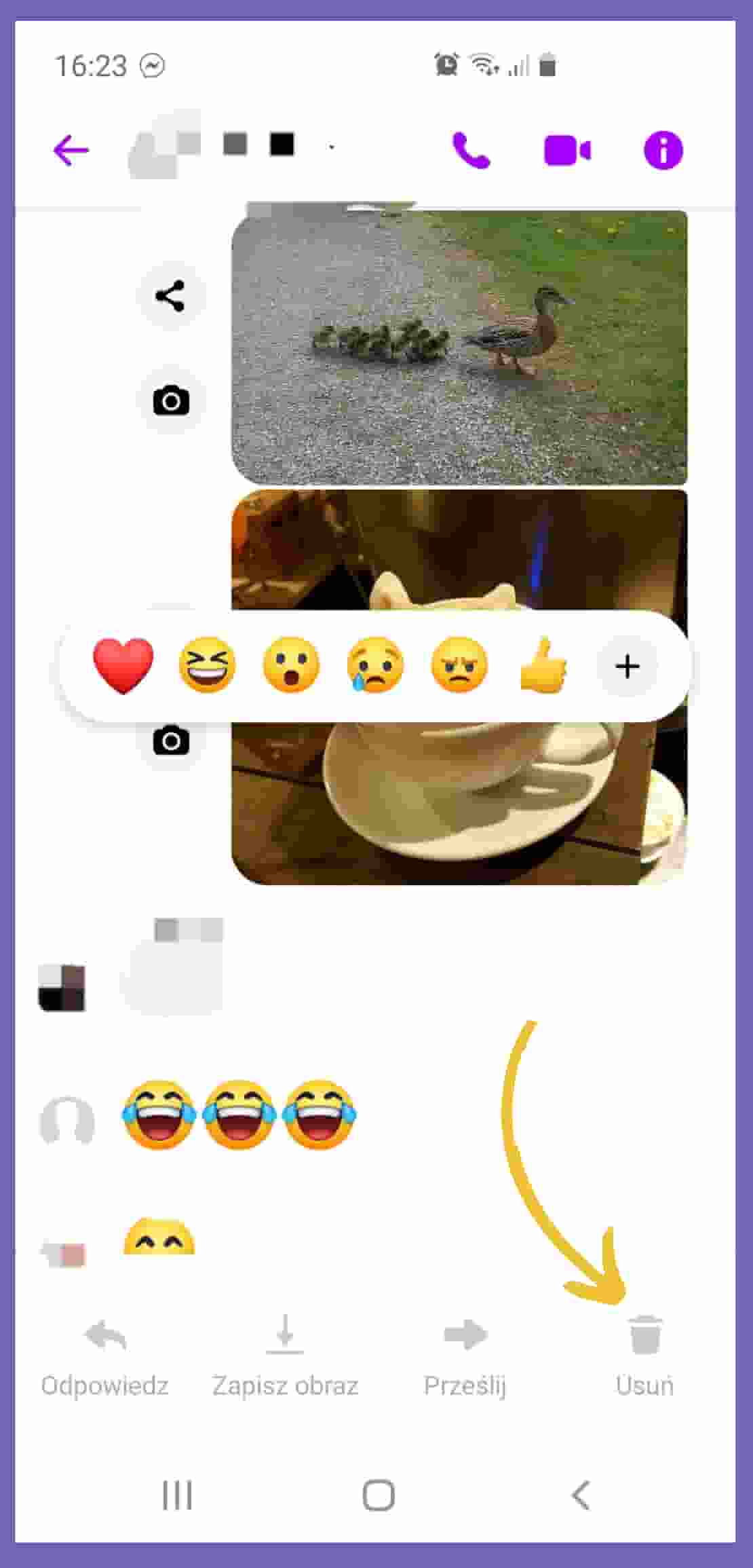
- wybrać opcję „Cofnij wysłanie”.
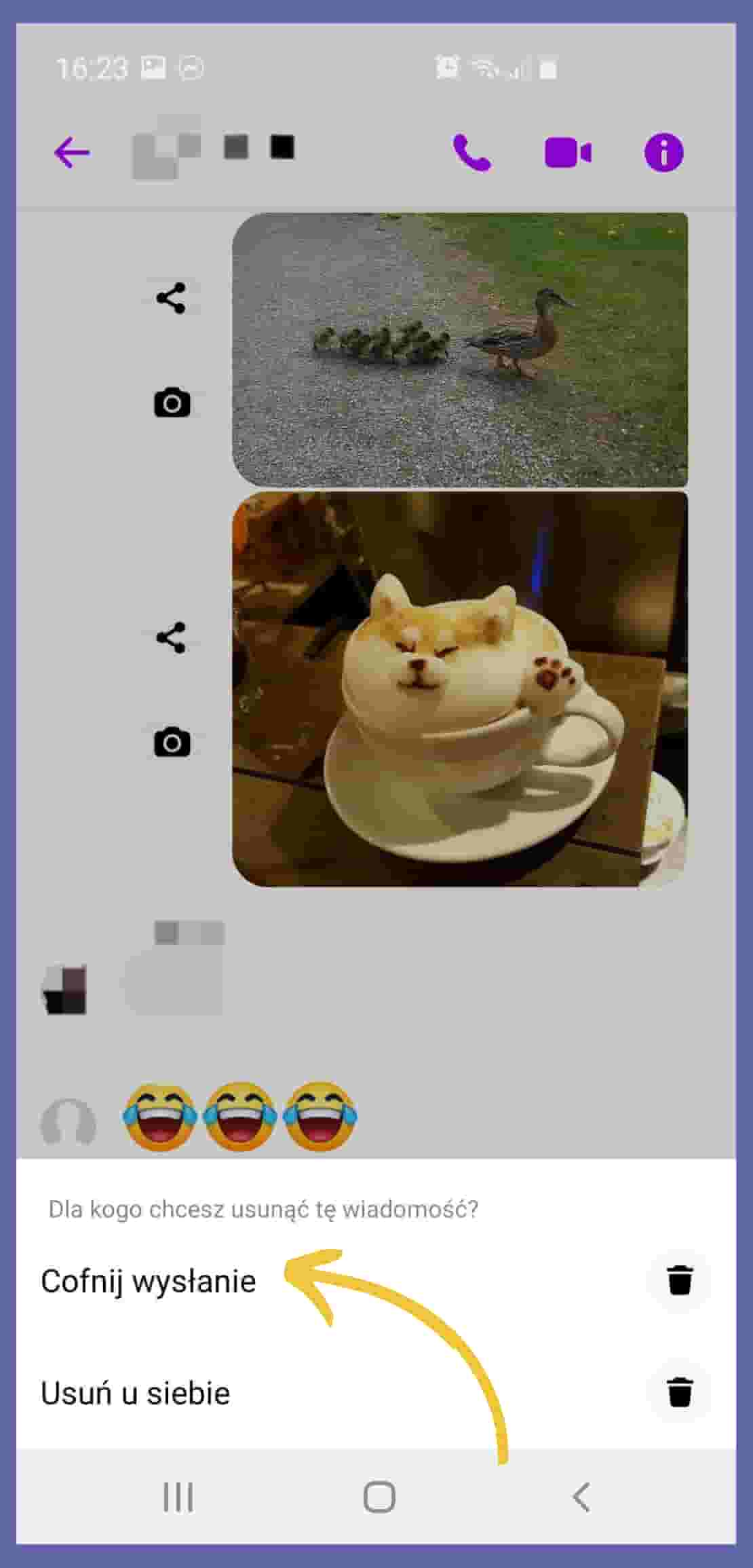
II. Usuwanie zdjęć z Messengera w przeglądarce na komputerze – instrukcja
Aby usunąć zdjęcie z Messengera w przeglądarce na komputerze dla wszystkich odbiorców, należy kolejno:
- zalogować się do Facebooka przez przeglądarkę komputera,
- kliknąć ikonę Messengera znajdującą się w prawym górnym rogu,
- wybrać konwersację, z której chcemy usunąć zdjęcie,
- najechać kursorem myszki na zdjęcie, a następnie wybrać ikonę trzech kropek znajdującą się po jego lewej stronie,
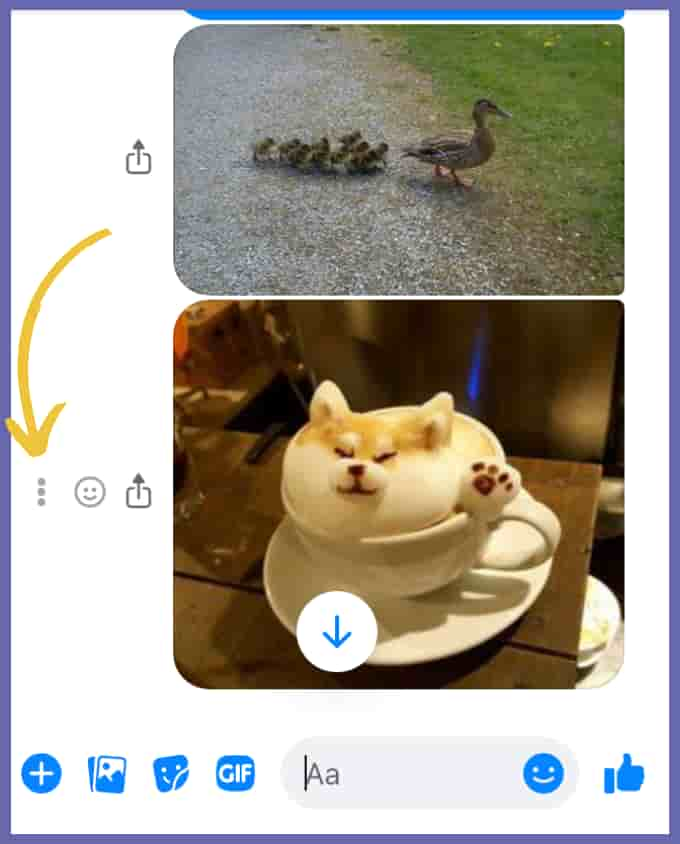
- kliknąć opcję „usuń”,
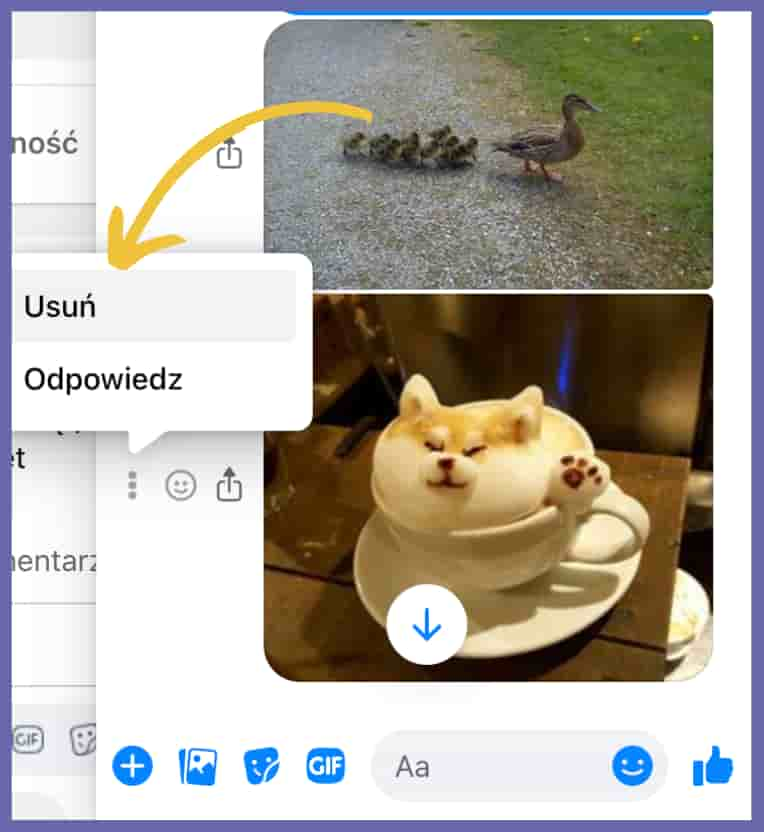
- wybrać opcję „Cofnij wysłanie do wszystkich”.
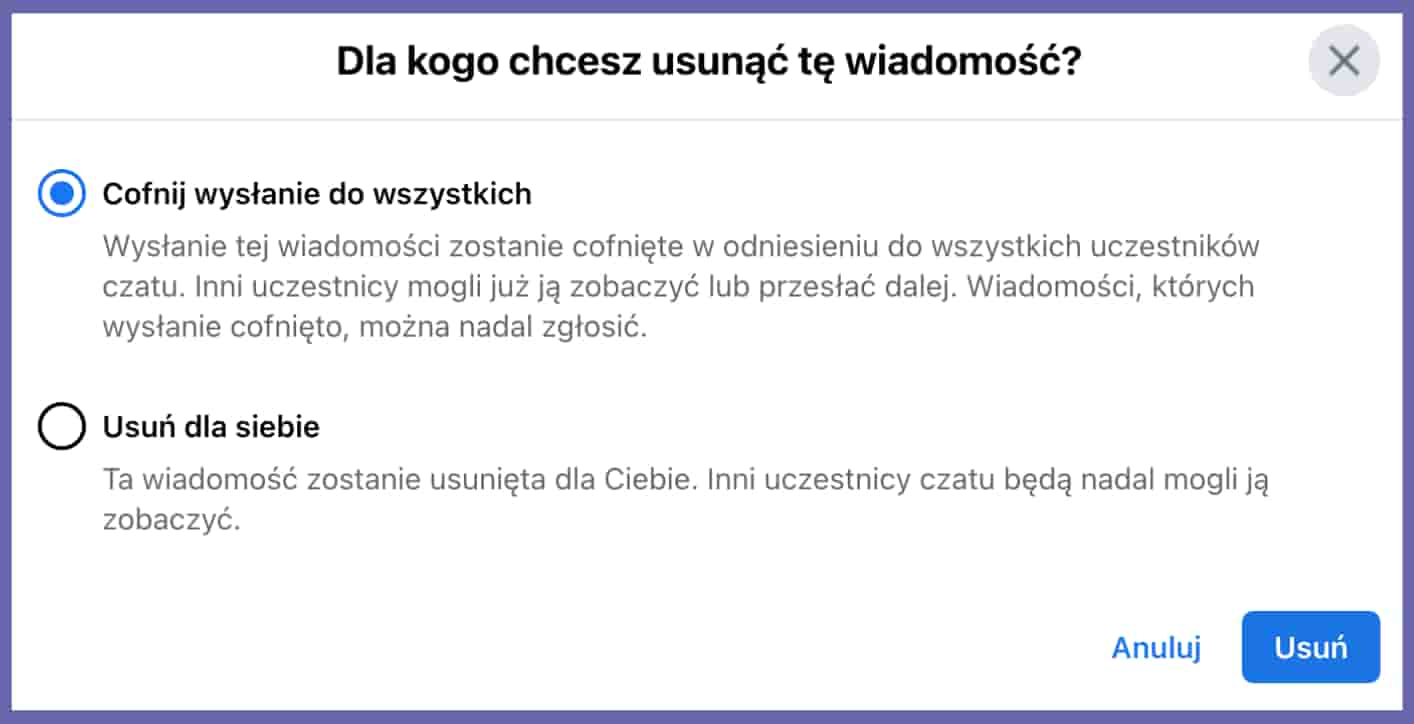
III. Usuwanie zdjęć z Messengera w aplikacji na komputerze – instrukcja
Aby usunąć zdjęcie z Messengera w aplikacji na komputerze dla wszystkich odbiorców, należy kolejno:
- otworzyć aplikację Messenger na komputerze,
- wybrać czat, z którego chcemy usunąć zdjęcie,
- najechać kursorem na zdjęcie, a następnie kliknąć prawy przycisk myszy,
- wybrać opcję „Usuń u wszystkich”.
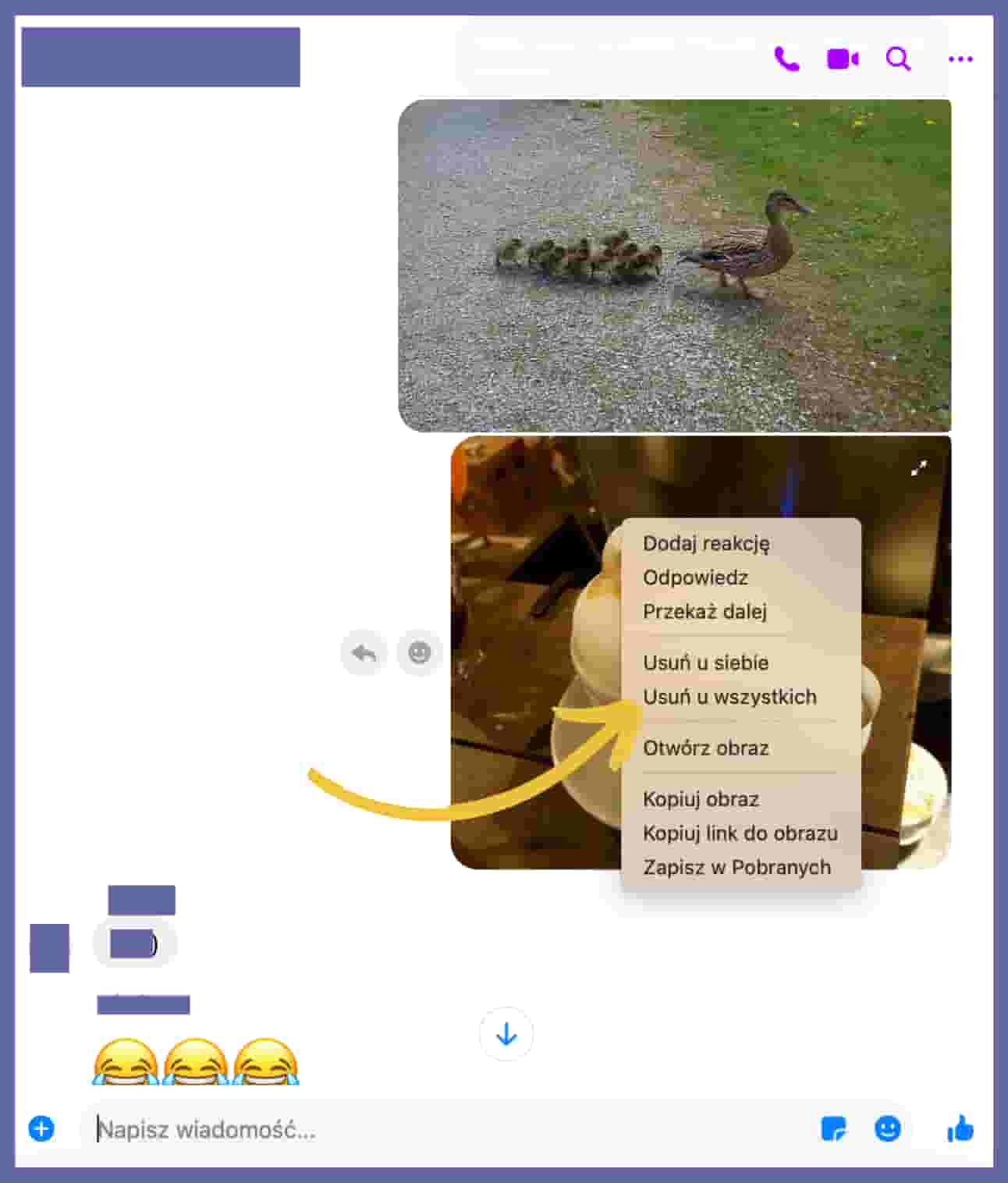
Wybór opcji „Cofnij wysłanie”, „Cofnij wysłanie do wszystkich” oraz „Usuń dla wszystkich” spowoduje, że zdjęcie przestanie być widoczne dla wszystkich uczestników czatu niezależnie od tego, kiedy zostało wysłane – przed czy po upływie 10 minut.
Po wybraniu opcji „Cofnij wysłanie” użytkownicy zamiast zdjęcia będą widzieli komunikat o treści „Cofnięto wysłane wiadomości”.
Jak sprawdzić, czy odbiorcy wyświetlili zdjęcie?
Informację o tym, czy odbiorcy zdążyli wyświetlić zdjęcie, odczytasz z samego Messengera. Przy ostatniej wysłanej wiadomości zawsze widać jej status.
Jeśli przy zdjęciu widoczne są zdjęcia profilowe członków grupy, oznacza to, że zostało ono przez nich wyświetlone.
Jeśli z kolei widnieje przy nim jedynie ikona „ptaszka” jest to znak, że wiadomość ze zdjęciem została dostarczona, ale odbiorcy jeszcze jej nie wyświetlili.
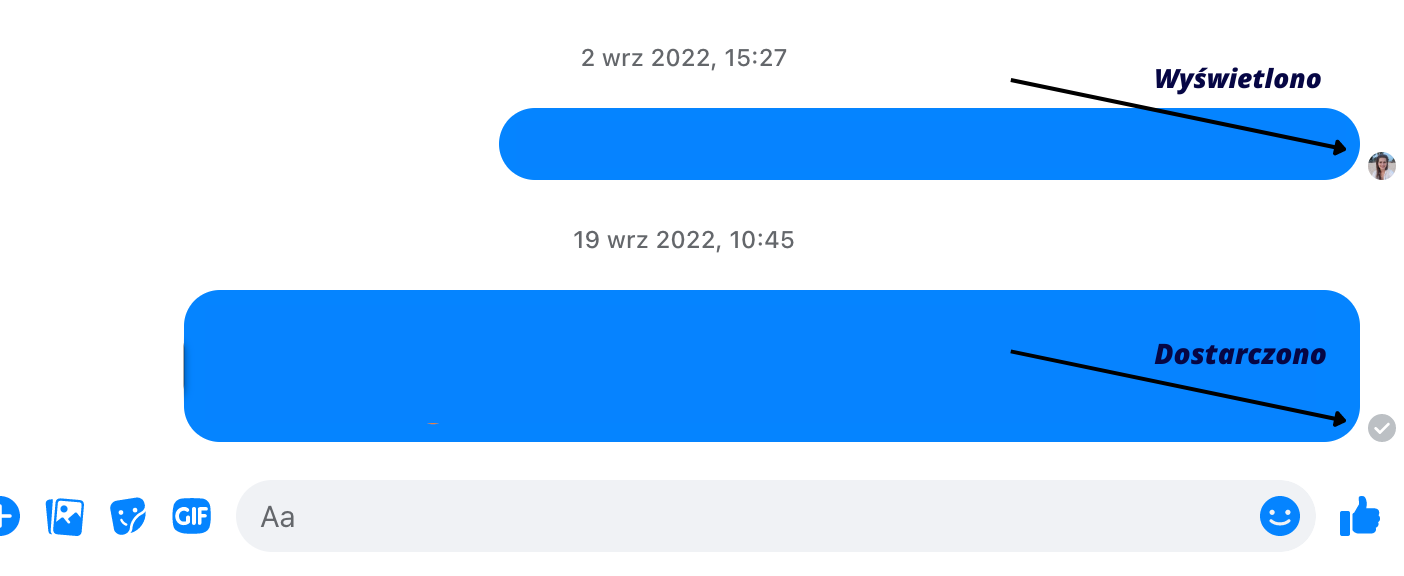 Mogą to jednak zrobić w każdej chwili gdy znów będą korzystać z aplikacji. Jeśli więc nie chcesz, by znajomi zobaczyli dane zdjęcie, jest to idealny moment, by jak najszybciej je usunąć.
Mogą to jednak zrobić w każdej chwili gdy znów będą korzystać z aplikacji. Jeśli więc nie chcesz, by znajomi zobaczyli dane zdjęcie, jest to idealny moment, by jak najszybciej je usunąć.
Kiedy warto usunąć zdjęcie z Messengera?
Na koniec kilka słów o tym, kiedy warto, a nawet powinno się usunąć zdjęcie z Messengera:
- gdy zdjęcie zostało wysłane omyłkowo,
- gdy zawiera poufne informacje,
- gdy zostało wysłane do niewłaściwej grupy odbiorców,
- gdy osoba będąca autorem zdjęcia nie życzy sobie jego rozpowszechniania,
- gdy osoby widoczne na zdjęciu nie wyrażają zgody rozpowszechnianie swojego wizerunku.
Podsumowując, usuwanie zdjęć z Messengera to nic trudnego. Można to zrobić za pomocą kilku kliknięć i to dla wszystkich użytkowników grupy.
Usuwanie zdjęć z Messengera możliwe jest też w każdym momencie. Oznacza to, że możliwość ta nie podlega to żadnemu ograniczeniu czasowemu. Niezależnie więc od tego, czy od wysłania zdjęcia minęło 10 minut, godzina, kilka dni czy miesięcy, użytkownik zawsze będzie mógł skorzystać z tej opcji.
Mam nadzieję, że mój dzisiejszy wpis okazał się dla Ciebie pomocny. Jeśli masz dodatkowe pytania – zadaj je w komentarzu.
Zobacz także: Jak usunąć wszystkie wiadomości z Messengera?





